- {{item.name}}
如何下载G120X/XA的EPLAN图纸及3D?





- 0
- 1703
以下信息适用范围:SINAMICS G120X/XA
如何下载G120X/XA的EPLAN图纸及3D?
- 点击链接,https://mall.industry.siemens.com/spice/cloudcm/dashboard 进入配置工具Siemens Product Configurator (SPC)。可通过右上角的设置选择语言。
- 直接在查找需要配置的产品中输入G120X/XA的订货号,点击回车进入。
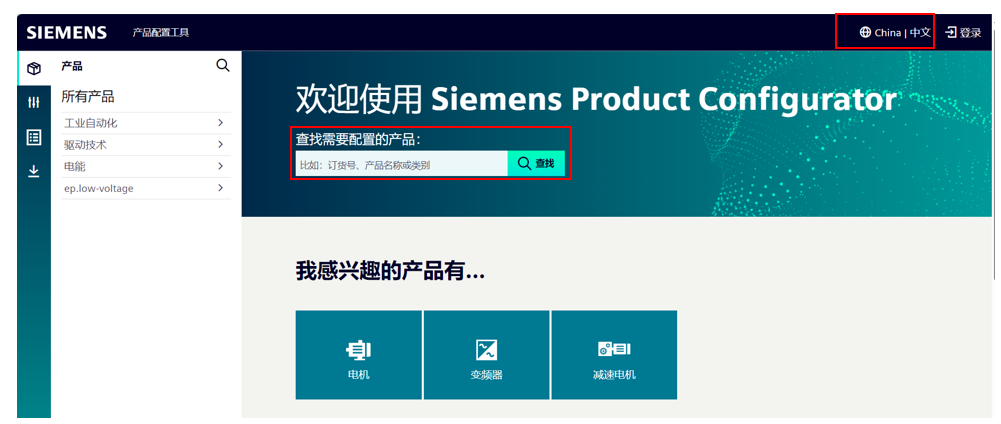
3. 点击“结果和文件” 会显示配置结果,其中包含该变频器的技术文档和CAD文档
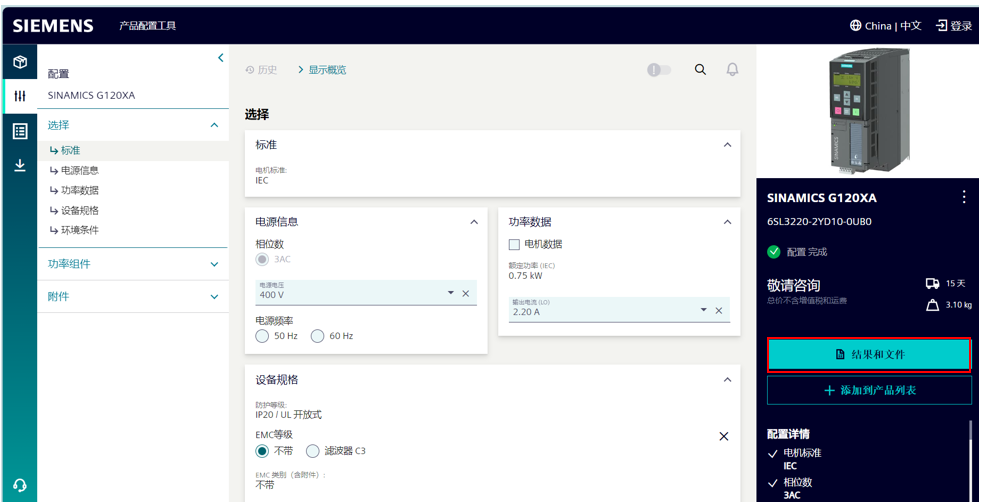
4. 如果只是想下载某个文档,直接点击相应的技术文档即可下载。
如需下载多个可使用“进入文档向导”按钮来进行下载。
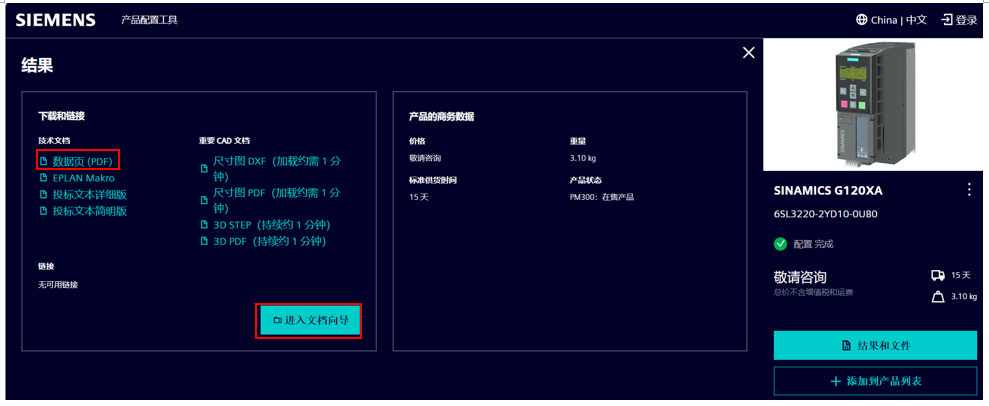
5. 进入下载设置界面后,建议选择“所选生成为一个文件”,在文件名窗口中可以修改所保存文件的文件名,若不修改可以保存默认文件名,点击下一步。
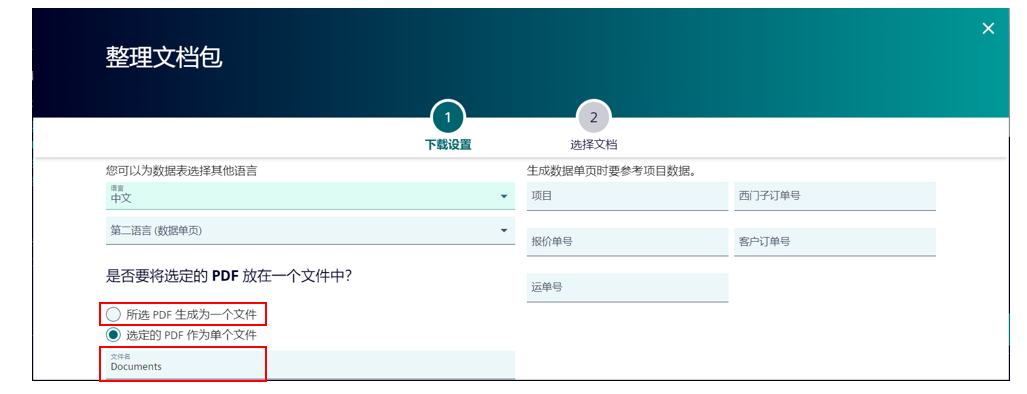
6. 在“选择文档”界面勾选需要的文档,建议直接勾选“全选”复选框,选择完成后点击下方的“生成下载”按钮。
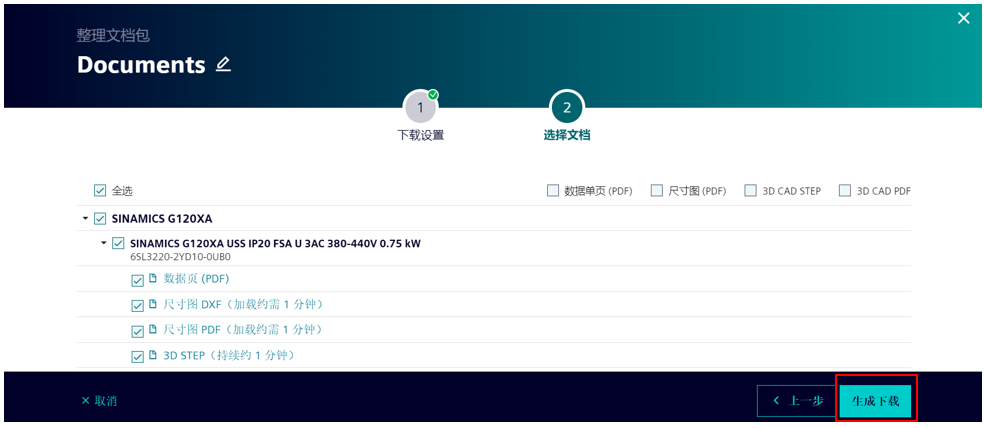
7. 文档生成完成后点击左侧“下载”按钮,如下图红色框位置所示即可进入下载页面。

8. 进入下载页面后,可以看到刚才生产的电机图纸,点击文档右侧的“下载”按钮即可。
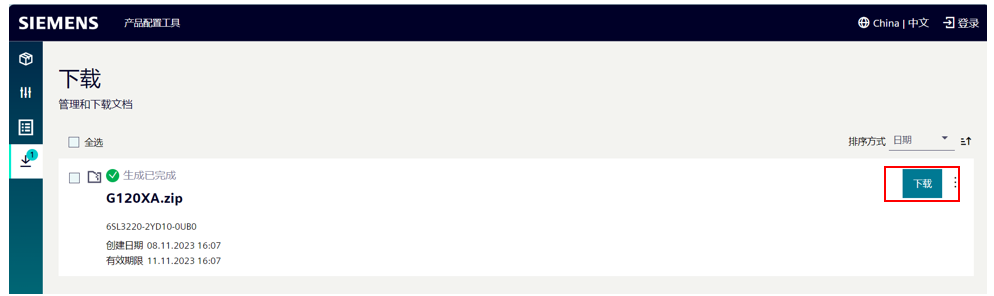
Siemens Product Configurator(SPC)配置软件的使用可参考其使用指导:https://support.industry.siemens.com/cs/cn/zh/view/109813027
注意:如仅下载EPLAN可使用下列方法。
1.打开下方链接https://www.automation.siemens.com/bilddb/search.aspx?lang=en
2.直接在红框内输入变频器订货号,点击“Search motifs”,会搜索出下方EPALN文件及产品图片。
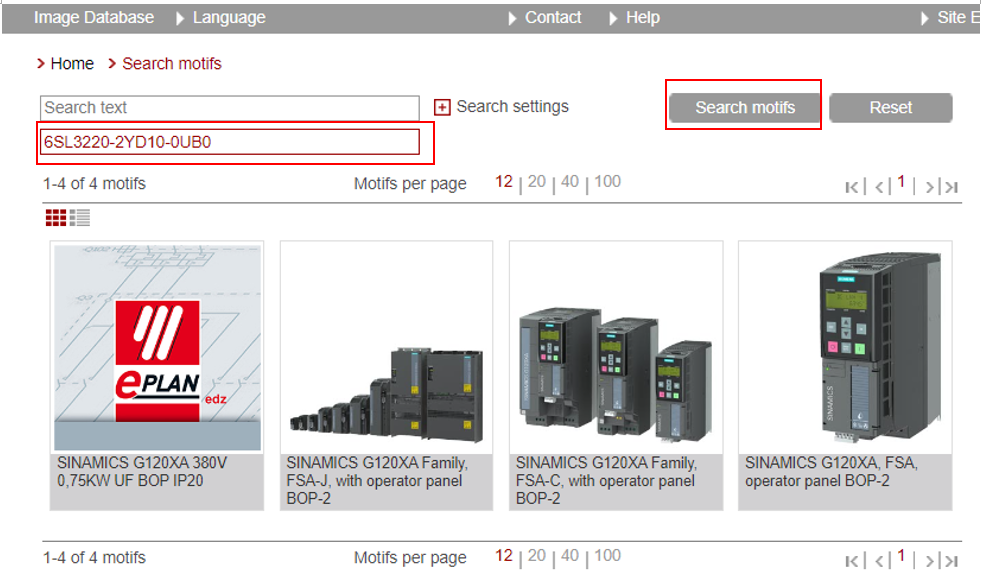
3.点击EPLAN文件后点击红框标注出进行下载即可。
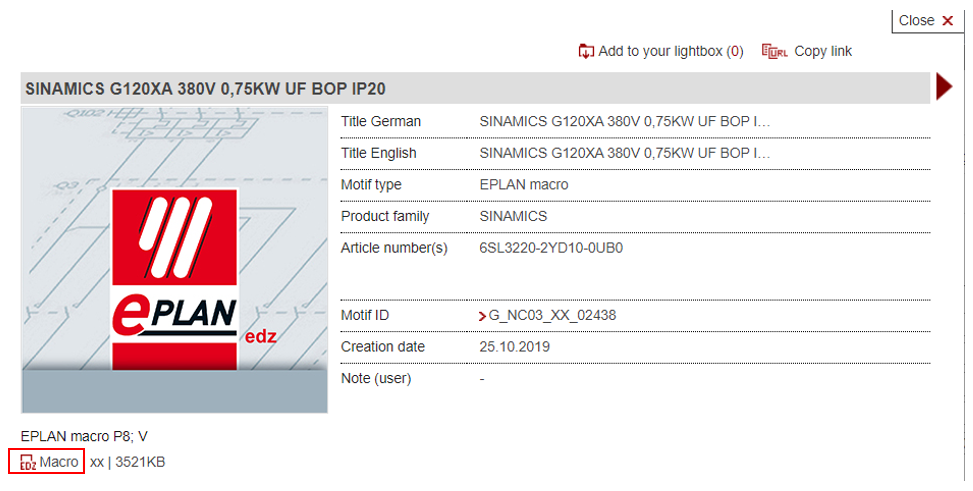
- 评论
-
分享
扫码分享
- 收藏 收藏
- 点赞 点赞
- 纠错 纠错













 西门子官方商城
西门子官方商城









{{item.nickName}}